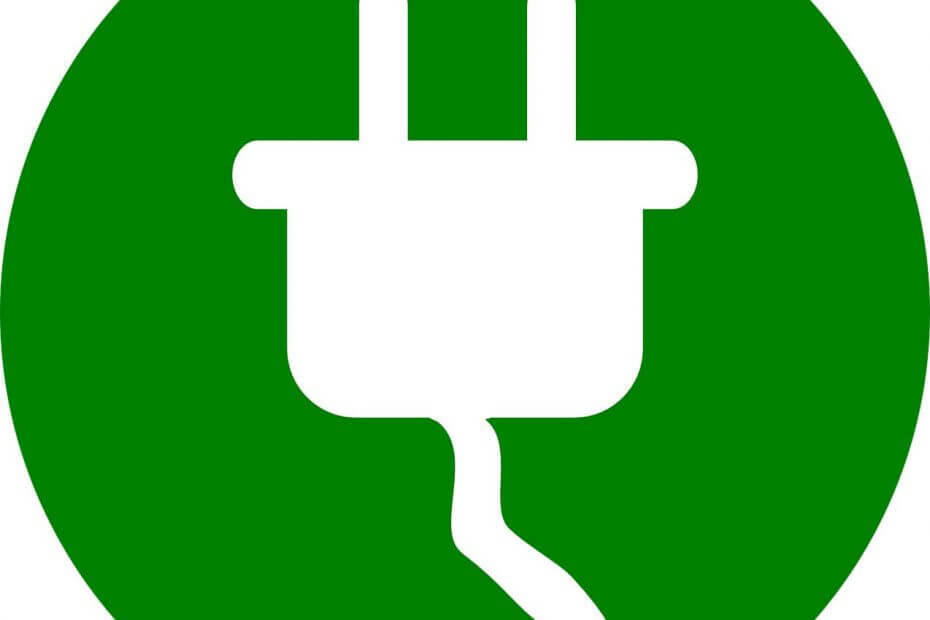Šī programmatūra saglabās jūsu draiveru darbību un darbību, tādējādi pasargājot jūs no izplatītākajām datoru kļūdām un aparatūras kļūmēm. Pārbaudiet visus draiverus, veicot trīs vienkāršas darbības:
- Lejupielādējiet DriverFix (pārbaudīts lejupielādes fails).
- Klikšķis Sāciet skenēšanu atrast visus problemātiskos draiverus.
- Klikšķis Atjaunināt draiverus lai iegūtu jaunas versijas un izvairītos no sistēmas darbības traucējumiem.
- DriverFix ir lejupielādējis 0 lasītāji šomēnes.
Windows OS kopumā saņem kosmētikas pārvērtības ikreiz, kad tiek paziņota par jaunu Windows versiju. Windows 10 neatšķiras. Kopā ar visām jaunajām funkcijām Windows 10 nodrošina tā priekšgājēja Windows 8 un citu galveno versiju, kas izlaistas agrāk, galveno funkcionalitāti. Tas nozīmē, ka Windows 10 komplektācijā ietilpst arī vecā pievienošanās domēna funkcijai.
Tiem, kam šis jēdziens ir jauns, domēns ir ar tīklu savienotu datoru grupa, kas ir kopēja datu bāze un drošības politika
un tam ir unikāls nosaukums. Izmantojot domēnu, tīkla perimetrā varat piekļūt resursiem, kuriem esat atļāvis.Kamēr funkcija Pievienoties domēnam ir neskarta ar Windows 10 OS, šī funkcija ir pieejama tikai atsevišķām Windows 10 versijām. Šajā rakstā mēs jums pateiksim, vai varat pievienoties domēnam (Windows Active Directory) Windows 10 Home, Pro, Enterprise un Student Editions.
Vai Windows 10 Pro var pievienoties domēnam?
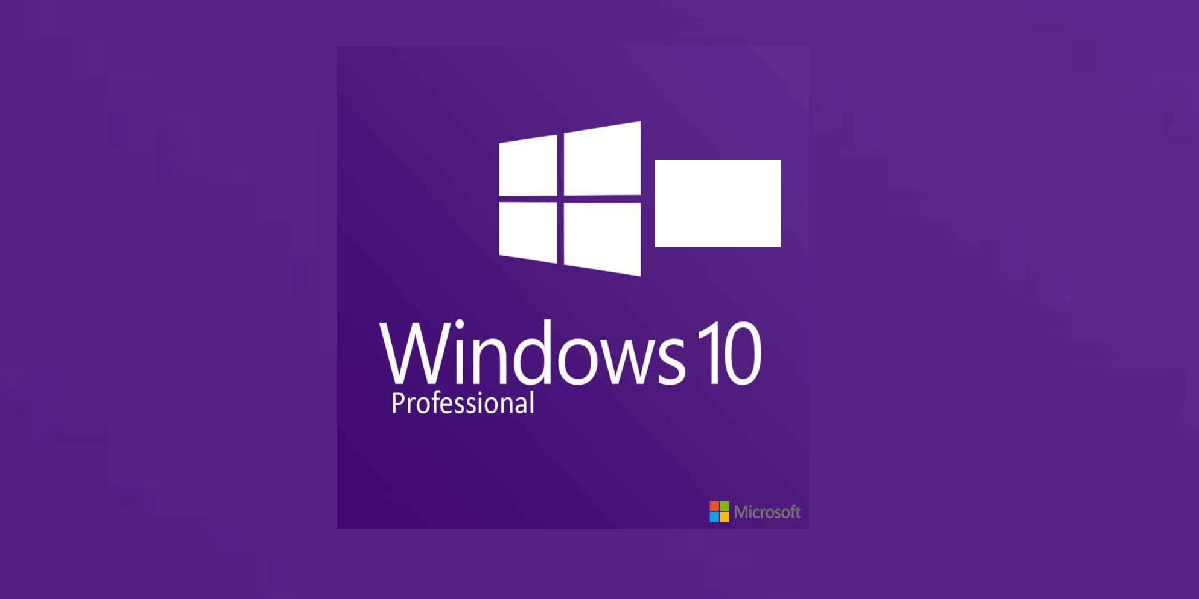
Jā, Windows 10 Pro ir aprīkots ar domēna funkciju un ļauj pievienoties domēnam, izmantojot dažādus veidus. Lūk, kā to izdarīt:
- Klikšķiniet uz Sākt un atlasiet Iestatījumi.
- Noklikšķiniet uz Sistēma.
- Atveriet Par cilni.
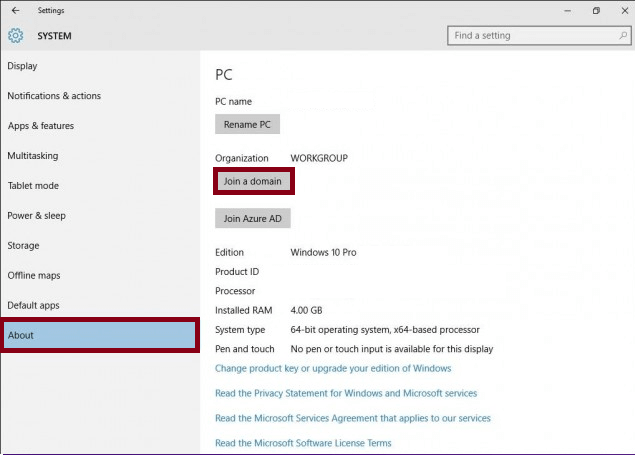
- Zem Par, noklikšķiniet uz Pievienojieties domēnam pogu.
- Pēc tam norādiet domēna nosaukumu un noklikšķiniet Nākamais.
- Lai pievienotos domēnam, jums tiks lūgts ievadīt lietotāja akreditācijas datus. Ja jums nav pieteikšanās informācijas, lūdziet to arī savam administratoram. Ievadiet informāciju un noklikšķiniet LABI.
- Klikšķiniet uz Nākamais.
- Lai lietotu izmaiņas, Windows lūgs restartēt datoru. Noklikšķiniet uz Restartēt tūlīt.
- Pēc pārstartēšanas ievadiet administratora norādīto pieteikšanās informāciju, lai pieteiktos un piekļūtu domēnam.
Piezīme: Lai varētu pievienoties domēnam, administratoram vispirms domēnā jāpievieno jūs kā lietotāju.
Vai Windows 10 Enterprise var pievienoties domēnam?
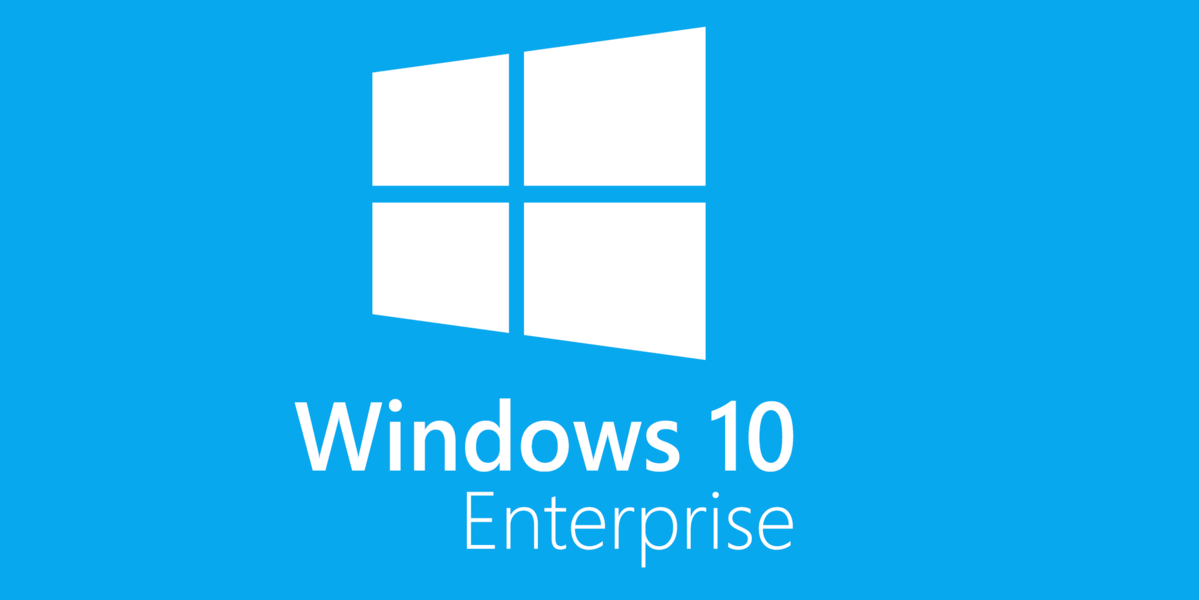
Jā, līdzīgi kā Windows 10 Pro, arī Enterprise Edition lietotāji var pievienoties Windows Active Directory. Sākotnējās iestatīšanas laikā noteikti atlasiet Pievienojieties domēnam opcija. Ja nē, izpildiet Windows 10 Pro norādītās darbības, lai manuāli pievienotos domēnam.
Ja sistēmā Windows 10 Enterprise trūkst opcijas Pievienoties domēnam, rīkojieties šādi, lai pievienotos domēnam:
- Klikšķiniet uz Sākt un atlasiet Iestatījumi.
- Atvērt Konti.
- Klikšķiniet uz "Piekļūt darbam vai skolaiCilni.
- Noklikšķiniet uz “Savienot” pogu.

- Ievadiet domēns nosaukums un noklikšķiniet Nākamais.
- Tagad jūs varat izveidot kontu un pievienoties domēnam.
- Pirms atkārtoti mēģināt pieteikties lietotāja kontā, noteikti restartējiet sistēmu.
Vai Windows 10 Education var pievienoties domēnam?
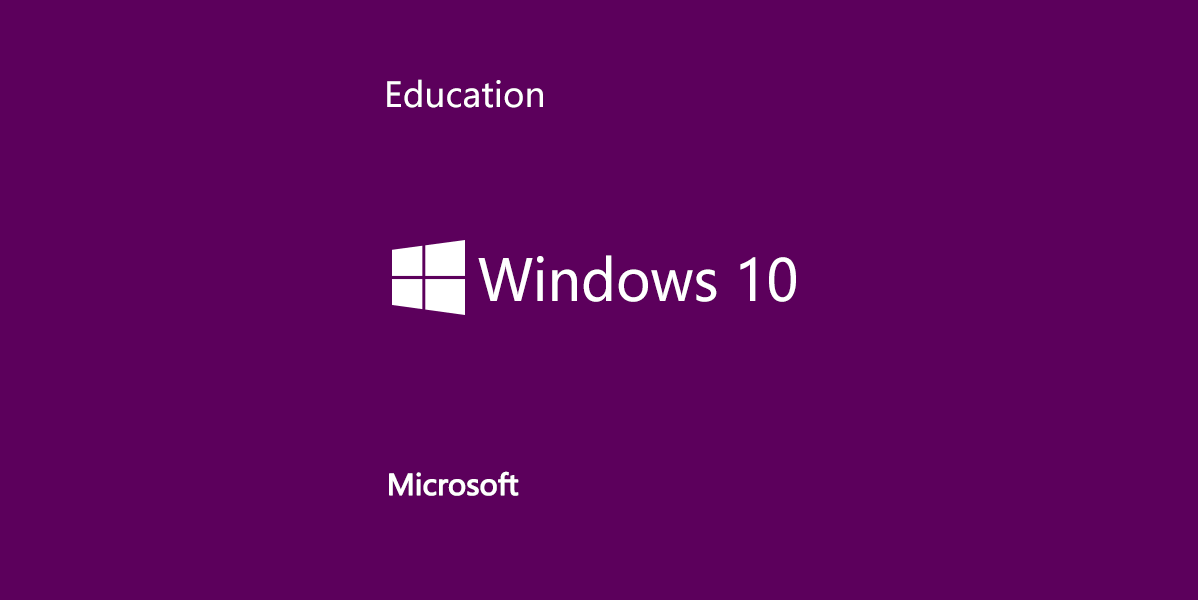
Microsoft nodrošina opciju Pievienoties domēnam trīs Windows 10 versijās. Windows 10 Pro, Windows Enterprise un Windows 10 Education.
Ja datorā izmantojat Windows 10 Education versiju, jums vajadzētu būt iespējai pievienoties domēnam. Lai pievienotos domēnam, veiciet iepriekš minētās Enterprise vai Pro versijas darbības.
Ko darīt, ja trūkst opcijas Pievienoties domēnam?
Var gadīties, ka vēlaties pievienoties domēnam, bet trūkst opcijas Pievienoties domēnam Iestatījumi> sadaļa Par. Lai atrisinātu šo problēmu, mēs esam uzrakstījuši detalizētu rokasgrāmatu par to, kā novērst pievienošanu domēna opcijai, kuras trūkst sistēmā Windows 10. Izpildiet ceļvedī sniegtos norādījumus, šeit, un jums vajadzētu būt iespējai atrisināt problēmu.
SAISTĪTIE STĀSTI, KURI VAR PATĪKT:
- Pilnīgs labojums: Bojāta vietējo grupu politika operētājsistēmās Windows 10, 8.1, 7
- 4 labākās DLNA servera programmatūras HQ multivides satura straumēšanai
- Pilnīgs labojums: Šis serveris nevarēja pierādīt, kur ir tā drošības sertifikāts
- 5 labākā rezerves programmatūra Windows serveriem [2019 LIST]